隐藏删除文件确认提示框,设置回收站显示删除对话框方法图文教程
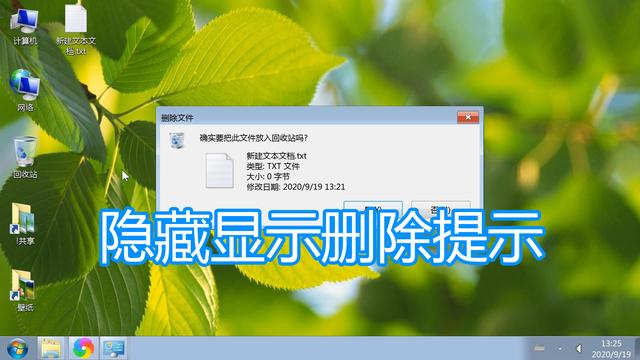 文章插图
文章插图
大家好 , 我是老盖 , 首先感谢观看本文 , 本篇文章做的有视频 , 视频讲述的比较详细 , 也可以看我发布的视频 。 文章插图
文章插图
我们在删除文件的时候 , 一般情况下会有一个删除文件的提示 , 这里对着桌面的新建文本文档这个文件 , 点右键删除的时候 , 就出现了这个提示 , 我们可以进行设置一下 , 让没有提示直接删除 。 文章插图
文章插图
我们对着桌面回收站 , 点右键属性 , 会出现回收站的属性窗口 。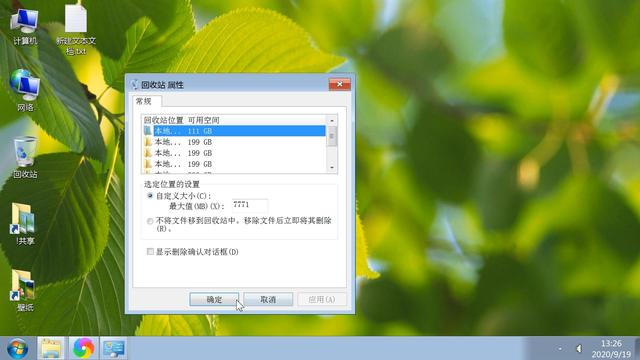 文章插图
文章插图
下方有一个显示删除确认对话框 , 把这个选项取消掉 , 如果取消掉 , 删除文件的时候就没有提示了 , 如果勾选上 , 删除文件就会有提示 , 这里取消掉 。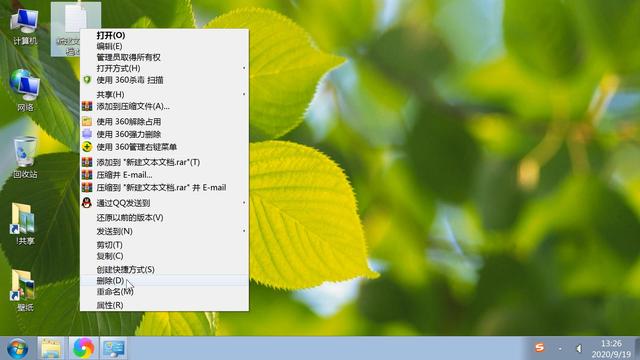 文章插图
文章插图
再次右键删除这个新建文本文档 。 文章插图
文章插图
这个时候没有任何的提示 , 这个文档直接进入了回收站 , 如果想还原有提示的话 , 就把回收站属性显示删除确认对话框对勾选择上就可以了 。
【隐藏删除文件确认提示框,设置回收站显示删除对话框方法图文教程】感谢观看本篇文章 , 希望对你有所帮助 , 本文由老盖聊技术原创 , 本文是出于爱心帮助人的目的所写 , 请随意分享转载 , 感谢正能量传播 。
- 恢复|电脑文件不小心被删除了怎么恢复?文件恢复可以用这招解决!
- 空间|垃圾文件正在吞噬你的C盘空间用这四种方法,还你一个干净的C盘
- 天津滨海网|word删除空白页,该怎么操作呢?
- 微信绑定了银行卡,这两种照片要及时删除,避免造成不必要的损失
- 新专利显示Apple Watch表带可以提供隐藏式电池 增强健身追踪功能
- 格式化|利用好这3个隐藏技巧,Power BI 开发体验更丝滑
- A14|苹果全面提升,A14+4500毫安+隐藏镜头,4800万四摄+手写笔
- 性价比|亮出隐藏实力!天玑800U+4800万后置三摄,实用性很暖心
- 手机|手机文件夹都是英文,占空间还不敢删除,教你一招省下10G内存
- 3天时间,我是如何解决redis bigkey 删除问题的?
